안녕하세요, 여러분! 컴퓨터와의 전쟁 속에서 갑자기 찾아오는 골치 아픈 문제들, 다들 한 번쯤 경험해보셨죠? 특히나 작업량이 많은 날, 중요한 프로젝트를 앞두고 갑자기 시스템이 버벅거리거나 멈춰버린다면 정말이지 멘붕이 따로 없습니다.
저도 얼마 전 지인 컴퓨터를 봐주다가 ‘이게 대체 무슨 일이지?’ 싶었던 경험이 있는데요, 바로 ‘하드웨어 인터럽트 스톰’이라는 녀석 때문이었어요. 처음엔 단순히 드라이버 문제인가 했지만, 파고들수록 생각보다 훨씬 더 복잡하고 까다로운 문제더라고요. 마치 컴퓨터가 갑자기 수십 개의 요청을 한꺼번에 받아서 패닉 상태에 빠진 듯한 느낌이랄까요?
이 문제, 그냥 방치했다가는 소중한 데이터는 물론이고 PC 수명까지 위협할 수 있답니다. 요즘처럼 고성능 작업이 필수가 된 시대에는 이런 작은 문제가 큰 손실로 이어질 수 있어서 더욱 주의가 필요해요. 저도 여러 시행착오를 겪으며 얻은 노하우들을 여러분과 나누고 싶어 이렇게 키보드를 두드렸습니다.
도대체 이 녀석의 정체는 무엇이고, 어떻게 하면 우리 PC를 안전하게 지킬 수 있을지, 궁금하지 않으신가요? 아래 글에서 그 모든 궁금증을 명확하게 풀어드리겠습니다!
정말 오랜만에 인사드려요! 여러분의 소중한 컴퓨터가 혹시 최근 들어 자꾸 버벅거리거나, 예상치 못하게 멈춰서는 경험을 해보셨나요? 중요한 작업을 앞두고 이런 일이 생기면 정말 머리까지 지끈거리죠.
저도 얼마 전 지인의 컴퓨터를 봐주다가 비슷한 일을 겪었는데, ‘이게 대체 무슨 일이지?’ 하고 들여다보니 바로 ‘하드웨어 인터럽트 스톰’이라는 녀석 때문이었어요. 처음엔 단순한 드라이버 문제인 줄 알았지만, 파고들수록 생각보다 훨씬 복잡하고 까다로운 문제더라고요. 도대체 이 녀석의 정체는 무엇이고, 어떻게 하면 우리 PC를 안전하게 지킬 수 있을지, 궁금하지 않으신가요?
제가 직접 경험하고 해결했던 노하우를 바탕으로, 지금부터 그 모든 궁금증을 명확하게 풀어드릴게요!
내 컴퓨터를 멈추게 하는 하드웨어 인터럽트, 그 정체는?
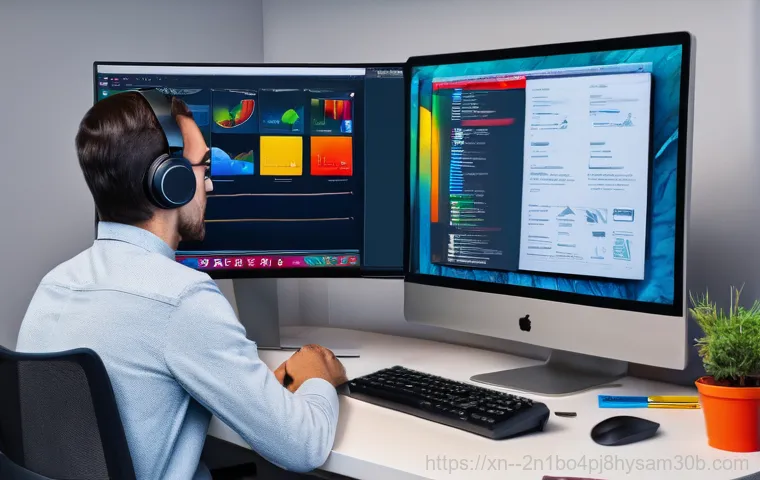
하드웨어 인터럽트 스톰, 이 이름만 들어도 뭔가 복잡하고 무시무시하게 느껴지시죠? 저도 처음엔 그랬어요. 간단히 설명하자면, 컴퓨터 내부의 하드웨어 장치들이 CPU에게 ‘나 지금 할 일 있으니 주목해줘!’ 하고 보내는 신호가 바로 ‘인터럽트’인데, 이 신호가 너무 많이, 너무 자주 발생해서 CPU가 다른 중요한 일을 할 수 없게 되는 상황을 ‘인터럽트 스톰’이라고 부른답니다.
상상해보세요. 여러분이 중요한 회의를 진행하고 있는데, 갑자기 수십 명의 사람들이 동시에 질문을 쏟아내는 상황과 같아요. 그럼 회의는 진행될 수 없겠죠?
우리 컴퓨터의 CPU도 마찬가지예요. 키보드 입력, 마우스 움직임, 네트워크 데이터 수신, 저장 장치 읽기/쓰기 등 모든 하드웨어 장치들은 자신들의 작업을 처리하기 위해 CPU에게 인터럽트 신호를 보냅니다. 평소에는 CPU가 이런 요청들을 효율적으로 처리하지만, 특정 문제가 발생하면 이 인터럽트 신호들이 폭주하면서 CPU 자원을 과도하게 점유하게 되는 거예요.
인터럽트, 왜 중요할까?
인터럽트가 없다면 어떻게 될까요? CPU는 모든 장치의 상태를 일일이 계속해서 확인(폴링)해야 할 거예요. 마치 우편함에 편지가 왔는지 안 왔는지 1 초마다 확인하는 것처럼요.
이건 엄청난 자원 낭비겠죠? 인터럽트 덕분에 CPU는 하던 일을 묵묵히 하다가, 중요한 이벤트가 발생했을 때만 잠시 멈추고 해당 이벤트를 처리한 후 다시 하던 일로 돌아갈 수 있어요. 이 과정은 정말 눈 깜짝할 사이에 이루어져서 우리는 보통 느끼지 못하죠.
하지만 인터럽트 스톰은 이 효율적인 시스템을 마비시키는 주범이 된답니다.
하드웨어 인터럽트와 소프트웨어 인터럽트의 차이
인터럽트에도 종류가 있어요. 제가 오늘 이야기하는 ‘하드웨어 인터럽트’는 키보드, 마우스, 프린터, 네트워크 카드 같은 외부 장치나 타이머 같은 내부 하드웨어 장치에서 발생하는 신호입니다. 예상치 못하게 발생하기도 하고, 비동기적으로 처리되는 특징이 있어요.
반면 ‘소프트웨어 인터럽트’는 프로그램 내부에서 시스템 호출이나 예외 처리처럼 의도적으로 발생시키는 경우나, 0 으로 나누기 같은 프로그램 오류로 인해 발생하기도 해요. 오늘은 하드웨어 장치에서 비롯되는 문제에 집중해서 이야기해볼게요.
내 컴퓨터도 위험하다고? 이상 증상 미리 알아채기
하드웨어 인터럽트 스톰은 대개 갑작스러운 시스템 성능 저하로 나타나곤 해요. 저도 지인 컴퓨터를 보면서 ‘어제까진 멀쩡했는데 왜 이렇지?’ 싶었으니까요. 평소와 다른 컴퓨터의 미묘한 신호를 놓치지 않는 것이 중요합니다.
가장 흔한 증상: 느려짐과 멈춤 현상
가장 대표적인 증상은 컴퓨터가 전반적으로 느려지는 현상이에요. 마우스를 움직이거나 키보드를 입력하는데도 한 박자씩 늦게 반응하는 느낌이 들 수 있습니다. 인터넷 페이지를 넘기거나 폴더를 여는 단순한 작업조차 버벅거리기 시작하면 정말 답답하죠.
심지어 아무것도 하지 않고 있는데도 시스템이 간헐적으로 멈추거나, 아예 먹통이 되는 프리징 현상까지 발생할 수 있어요. 제가 겪었던 지인 컴퓨터도 처음에는 웹 서핑 중 버벅거림으로 시작해서, 나중엔 작업 관리자를 여는 것조차 버거워할 지경이 되었답니다.
CPU 사용량 폭증과 팬 소음
작업 관리자를 열었을 때 ‘System Interrupts’ 또는 ‘시스템 인터럽트’ 프로세스가 비정상적으로 높은 CPU 사용량을 차지하고 있다면, 거의 100% 하드웨어 인터럽트 스톰을 의심해볼 수 있습니다. 보통은 1% 미만이어야 정상인데, 이게 10%, 20%를 넘어서 30%, 40%까지 치솟는다면 심각한 문제인 거죠.
CPU 사용량이 급증하면 자연스럽게 컴퓨터 팬이 굉음을 내며 빠르게 돌아가기 시작합니다. 마치 고성능 게임을 돌릴 때처럼 시끄러워지는 거죠. 뜨거워진 CPU를 식히기 위해 팬이 과도하게 작동하는 거예요.
이런 소음도 중요한 경고 신호가 될 수 있습니다.
기타 증상: 오디오 끊김, 네트워크 불안정
이 외에도 다양한 증상들이 나타날 수 있어요. 예를 들어, 동영상을 보거나 음악을 들을 때 오디오가 갑자기 끊기거나 잡음이 들릴 수 있습니다. 또, 네트워크 연결이 불안정해지거나 인터넷 속도가 현저히 느려지는 경험을 할 수도 있어요.
이는 네트워크 카드와 관련된 인터럽트가 폭주하면서 발생하는 경우가 많습니다. 제 경우에도 지인의 컴퓨터에서 화상 회의 중에 갑자기 오디오가 끊기고 영상이 버벅거려서 당황했던 기억이 납니다. 이런 복합적인 증상들이 나타난다면, 단순한 버그가 아니라 하드웨어 인터럽트 스톰일 가능성이 높다는 점을 꼭 기억해주세요.
범인을 찾아라! 인터럽트 스톰 발생의 주요 원인들
하드웨어 인터럽트 스톰은 마치 숨바꼭질하는 범인처럼, 쉽게 눈에 띄지 않는 곳에서 시작되는 경우가 많아요. 하지만 경험상 몇 가지 주요 원인들이 반복적으로 나타나곤 합니다. 어떤 녀석들이 이런 문제를 일으키는지 함께 파헤쳐 볼까요?
오래되거나 손상된 장치 드라이버
가장 흔한 원인 중 하나는 바로 장치 드라이버 문제입니다. 드라이버는 운영체제가 하드웨어 장치와 소통할 수 있도록 돕는 소프트웨어인데요. 이 드라이버가 오래되었거나, 손상되었거나, 또는 다른 드라이버와 충돌할 경우 인터럽트 신호를 비정상적으로 많이 발생시킬 수 있습니다.
제가 지인 컴퓨터를 고칠 때도 가장 먼저 확인했던 부분이 바로 드라이버였어요. 특히 그래픽 카드, 네트워크 카드, 사운드 카드 드라이버는 주기적으로 업데이트를 확인하고, 문제가 의심될 때는 최신 버전으로 깔끔하게 재설치하는 것이 좋습니다. 간혹 윈도우에서 자동으로 설치해주는 드라이버보다, 각 하드웨어 제조사 웹사이트에서 직접 다운로드하여 설치하는 것이 더 안정적인 경우도 많으니 참고하세요.
하드웨어 충돌 또는 불량
여러 하드웨어 장치가 하나의 인터럽트 요청(IRQ) 라인을 공유할 때, 설정이 잘못되거나 호환성 문제가 생기면 인터럽트 스톰이 발생할 수 있습니다. 특히 구형 컴퓨터나 여러 장치를 추가한 시스템에서 이런 문제가 종종 발생하곤 하죠. 저도 예전에 PCI 슬롯에 추가 카드를 장착했다가 심한 인터럽트 스톰을 겪었던 적이 있어요.
그때는 장치 관리자에서 어떤 장치가 IRQ를 공유하고 있는지 확인하고, 문제가 되는 장치를 비활성화하거나 제거하면서 하나씩 테스트해봐야 했습니다. 전원 공급에 이상이 있거나, CPU 자체의 기계적인 오류, 또는 메인보드의 문제와 같은 심각한 하드웨어 불량도 인터럽트 스톰의 원인이 될 수 있습니다.
드물지만 새로 장착한 주변기기가 불량이거나, 심지어 메인보드의 램 슬롯 같은 물리적인 결함도 원인이 될 수 있으니 주의 깊게 살펴봐야 해요.
과도한 백그라운드 프로세스 및 바이러스
직접적인 하드웨어 문제는 아니지만, 시스템에 과도한 백그라운드 프로세스가 실행되거나 악성코드, 바이러스에 감염되었을 때도 CPU 자원이 불필요하게 소모되면서 인터럽트 스톰과 유사한 증상을 유발할 수 있습니다. 마치 불청객들이 잔뜩 들어와서 CPU를 괴롭히는 것과 비슷하죠.
정기적인 바이러스 검사와 함께, 불필요한 시작 프로그램이나 백그라운드 앱들을 정리하는 습관이 중요합니다. 제가 지인 컴퓨터를 점검할 때도, 눈에 보이지 않는 악성 프로그램들이 CPU를 야금야금 잡아먹고 있는 것을 발견하고 깜짝 놀랐습니다. 이런 녀석들만 제거해도 훨씬 쾌적해지는 경우가 많으니 꼭 확인해보세요.
직접 해봤어! 인터럽트 스톰 해결을 위한 단계별 가이드
자, 이제 원인을 대략적으로 파악했다면 실제로 문제를 해결해 볼 차례입니다. 제가 직접 겪고 해결했던 경험들을 바탕으로 단계별 가이드를 알려드릴게요. 혼자서도 충분히 따라 할 수 있으니 너무 걱정 마세요!
장치 드라이버 최신화 및 재설치
앞서 말씀드렸듯이 드라이버 문제는 가장 흔한 원인이자 가장 먼저 시도해봐야 할 해결책입니다.
- 장치 관리자 확인: 윈도우 키 + X를 눌러 ‘장치 관리자’를 엽니다. 이곳에서 노란색 느낌표나 빨간색 X 표시가 있는 장치가 있는지 확인하세요. 만약 있다면 해당 장치 드라이버에 문제가 있다는 뜻입니다.
- 드라이버 업데이트: 문제가 있는 장치나 의심되는 장치를 마우스 오른쪽 버튼으로 클릭한 후 ‘드라이버 업데이트’를 선택합니다. ‘업데이트된 드라이버 소프트웨어 자동 검색’을 선택하여 최신 드라이버를 찾아 설치해 보세요.
- 수동 재설치: 자동 업데이트로 해결되지 않는다면, 해당 장치의 제조사 웹사이트에 방문하여 최신 드라이버를 직접 다운로드하여 설치하는 것이 가장 확실합니다. 기존 드라이버를 완전히 제거한 후(장치 관리자에서 ‘장치 제거’ 선택, ‘이 장치의 드라이버 소프트웨어를 삭제합니다’ 체크) 재부팅 후 새로운 드라이버를 설치하는 것을 추천해요.
특히 네트워크 어댑터, 사운드 카드, USB 컨트롤러 등 시스템 인터럽트 스톰을 유발하기 쉬운 장치 드라이버를 우선적으로 확인해주세요. 저도 지인 컴퓨터에서 네트워크 카드 드라이버를 업데이트하니 거짓말처럼 증상이 완화되는 것을 경험했습니다.
불필요한 주변기기 분리 및 점검
가끔은 새로 연결한 USB 장치나 특정 주변기기 때문에 문제가 발생하기도 합니다.
- 최소한의 연결: 컴퓨터에서 불필요한 모든 USB 장치(외장하드, 프린터, 웹캠 등)를 분리하고, 키보드와 마우스만 연결한 상태에서 시스템이 안정되는지 확인해 보세요.
- 하나씩 재연결: 만약 안정된다면, 장치들을 하나씩 다시 연결하면서 어떤 장치가 문제를 일으키는지 찾아낼 수 있습니다. 이 과정이 조금 번거롭겠지만, 확실한 원인을 찾는 데 도움이 됩니다.
- 내부 하드웨어 확인: 컴퓨터 내부의 확장 카드(그래픽 카드 제외)나 추가 SSD/HDD 등도 잠재적인 원인이 될 수 있습니다. 만약 최근에 추가한 부품이 있다면 잠시 제거하고 테스트해 보는 것도 좋습니다. 저도 이 방법으로 불량 USB 허브가 원인이었음을 찾아낸 적이 있어요.
시스템 최적화 및 바이러스 검사

소프트웨어적인 문제로 인한 부하도 하드웨어 인터럽트 스톰과 유사한 증상을 일으킬 수 있으니, 꼭 확인해야 합니다.
- 백그라운드 프로세스 정리: 작업 관리자(Ctrl + Shift + Esc)를 열고 ‘프로세스’ 탭에서 불필요하게 CPU나 메모리를 많이 사용하는 프로그램을 찾아 종료하세요. 특히 시작 프로그램에서 불필요한 항목들을 비활성화하면 부팅 속도와 시스템 전반적인 성능 향상에 도움이 됩니다.
- 정밀 바이러스 검사: 신뢰할 수 있는 백신 프로그램으로 전체 시스템 정밀 검사를 수행하여 악성코드나 바이러스를 제거합니다. 제가 사용해보니, 무료 백신도 좋지만 유료 백신이 좀 더 정밀하게 검사하는 경우가 많더라고요.
- 가상 메모리 설정 확인: 윈도우 11 사용자라면 가상 메모리 설정이 잘못되어도 버벅거림이 발생할 수 있습니다. ‘시스템 속성 > 고급 탭 > 성능 설정 > 가상 메모리’에서 시스템이 관리하는 크기로 설정되어 있는지 확인하거나, 필요한 경우 수동으로 적정 크기를 설정해주는 것이 좋습니다.
이런 기본적인 점검만으로도 많은 문제가 해결될 수 있습니다. 인내심을 가지고 하나씩 시도해보는 것이 중요해요!
예방이 최선! 건강한 PC를 위한 관리 습관
하드웨어 인터럽트 스톰은 한 번 겪고 나면 정말 지긋지긋하죠. 하지만 꾸준한 관리 습관만으로도 충분히 예방할 수 있습니다. 우리 컴퓨터가 늘 쾌적하고 건강하게 유지될 수 있도록 제가 평소에 하는 몇 가지 꿀팁을 알려드릴게요.
정기적인 드라이버 및 윈도우 업데이트
가장 기본적이면서도 중요한 예방책은 바로 ‘업데이트’입니다.
- 최신 드라이버 유지: 그래픽 카드, 네트워크 카드, 칩셋 등 주요 하드웨어 드라이버는 제조사 웹사이트를 통해 항상 최신 버전을 유지하는 것이 좋습니다. 제조사는 드라이버를 통해 성능 개선뿐만 아니라 버그 수정 및 호환성 문제를 해결하기 때문이죠. 저는 한 달에 한 번 정도는 주요 드라이버를 확인하고 업데이트하는 편이에요.
- 윈도우 업데이트: 윈도우 운영체제 업데이트도 게을리하지 마세요. 마이크로소프트는 정기적인 업데이트를 통해 보안 취약점을 패치하고, 시스템 안정성을 개선합니다. ‘설정 > 업데이트 및 보안’에서 항상 최신 업데이트를 유지하는 습관을 들이세요. 업데이트가 번거롭더라도, 시스템 안정성을 위해서는 필수적인 과정이랍니다.
불필요한 프로그램 정리와 클린 부팅
컴퓨터가 느려지는 주범 중 하나는 바로 ‘정크 프로그램’과 ‘과도한 시작 프로그램’입니다.
- 불필요한 프로그램 제거: 제어판이나 설정에서 더 이상 사용하지 않는 프로그램은 과감하게 제거해주세요. 특히 설치할 때 함께 깔리는 번들 프로그램들은 시스템 리소스를 낭비하는 경우가 많아요.
- 클린 부팅 환경 유지: 윈도우 시작 시 자동으로 실행되는 프로그램들을 최소화하는 ‘클린 부팅’ 상태를 유지하는 것이 좋습니다. ‘작업 관리자 > 시작 앱’ 탭에서 불필요한 프로그램은 ‘사용 안 함’으로 설정하세요. 이렇게만 해도 부팅 속도가 훨씬 빨라지고, 백그라운드에서 CPU를 잡아먹는 일도 줄일 수 있습니다.
제가 직접 써보니, 이렇게 시스템을 가볍게 유지하는 것만으로도 컴퓨터가 훨씬 부드럽게 돌아가고 인터럽트 스톰 같은 문제 발생 확률도 확연히 줄어들더라고요.
하드웨어 연결 상태 점검 및 관리
물리적인 하드웨어 연결 상태도 인터럽트 스톰 예방에 중요한 역할을 합니다.
- 케이블 연결 확인: USB 장치, 네트워크 케이블, 전원 케이블 등이 제대로 연결되어 있는지 주기적으로 확인해주세요. 헐겁거나 손상된 케이블은 간헐적인 하드웨어 오류를 유발할 수 있습니다.
- 내부 청소 및 재장착: 데스크톱 PC 사용자라면 6 개월에서 1 년에 한 번 정도는 케이스를 열어 내부에 쌓인 먼지를 제거하고, 램이나 그래픽 카드 같은 주요 부품들을 다시 장착(재장착)해주는 것이 좋습니다. 먼지는 발열의 주범이고, 재장착은 접촉 불량으로 인한 문제를 예방하는 데 도움이 됩니다. 노트북 사용자라면 공기 흡입구/배출구 먼지를 주기적으로 청소해주세요.
별것 아닌 것 같아 보여도 이런 세심한 관리가 우리 컴퓨터의 수명을 늘리고, 고장을 예방하는 데 큰 도움이 된답니다. 내 차를 관리하듯이, 내 컴퓨터도 애정 어린 관리가 필요해요.
전문가들이 추천하는 숨겨진 노하우: 심층 분석과 해결
위에서 알려드린 기본적인 해결책들로도 문제가 해결되지 않을 때가 있습니다. 이럴 때는 조금 더 깊이 있는 접근이 필요한데요, 제가 경험했던 사례와 함께 전문가들이 조언하는 몇 가지 심층 분석 노하우를 알려드릴게요. 저도 이 방법들 덕분에 난감했던 상황들을 헤쳐나갈 수 있었답니다.
장치 관리자에서 IRQ 충돌 확인하기
마이크로소프트 공식 문서에서도 언급하듯이, 여러 장치가 동일한 IRQ를 공유하거나 ELCR(에지 수준 컨트롤 레지스터) 설정이 잘못되었을 때 인터럽트 스톰이 발생할 수 있습니다.
- IRQ 확인: ‘장치 관리자’를 연 후 ‘보기’ 메뉴에서 ‘리소스 종류별’ -> ‘IRQ(Interrupt ReQuest)’를 선택합니다. 그러면 각 장치가 어떤 IRQ를 사용하고 있는지 목록을 볼 수 있습니다.
- 충돌 확인 및 조치: 만약 여러 장치가 같은 IRQ를 사용하고 있는데 문제가 발생한다면, 해당 장치들 중 하나를 일시적으로 비활성화하거나 제거하면서 테스트해볼 수 있습니다. 물론 IRQ를 공유하는 것이 항상 문제는 아니지만, 특정 상황에서는 충돌의 원인이 될 수 있어요. 저도 한때 특정 USB 컨트롤러가 다른 장치와 IRQ를 공유하면서 문제를 일으켰던 적이 있었는데, 장치 관리자에서 해당 컨트롤러를 비활성화하고 다른 USB 포트를 사용하니 해결되었어요.
이 방법은 조금 기술적일 수 있지만, 근본적인 원인을 찾아낼 때 유용합니다.
바이오스(BIOS/UEFI) 업데이트 및 설정 최적화
메인보드 바이오스(BIOS/UEFI)는 하드웨어와 운영체제 사이의 중요한 연결고리입니다.
- 바이오스 업데이트: 오래된 바이오스 버전이 하드웨어 호환성 문제를 일으켜 인터럽트 스톰의 원인이 될 수 있습니다. 메인보드 제조사 웹사이트에서 최신 바이오스 버전을 확인하고 업데이트하는 것이 좋습니다. 이 과정은 다소 위험할 수 있으니, 반드시 제조사의 안내를 정확히 따라야 합니다. 저도 구형 메인보드를 사용할 때 바이오스 업데이트만으로 시스템 안정성이 크게 개선되었던 경험이 있어요.
- 바이오스 설정 최적화: 바이오스 설정에서 ACPI 관련 옵션이나 전원 관리 옵션을 조절하는 것이 도움이 될 때도 있습니다. 특히 전원 공급 문제가 의심될 경우, 바이오스에서 CPU나 다른 부품의 전원 설정을 확인해 볼 필요가 있습니다. 다만, 이 부분은 잘못 건드리면 시스템에 더 큰 문제를 일으킬 수 있으니, 전문가의 도움을 받거나 충분한 정보를 습득한 후에 시도하는 것을 권장합니다.
파워서플라이 및 전원 공급 점검
의외로 간과하기 쉬운 부분이 바로 ‘전원 공급’입니다.
- 파워서플라이 노후화/불량: 컴퓨터의 모든 부품에 안정적인 전력을 공급하는 파워서플라이(PSU)가 노후화되거나 불량일 경우, 특정 하드웨어에 불안정한 전력을 공급하여 인터럽트 스톰을 유발할 수 있습니다. 저도 한 번은 파워서플라이 문제로 컴퓨터 전체가 오작동하는 경험을 했습니다. 만약 컴퓨터가 오래되었거나, 최근에 고성능 부품으로 교체했다면 파워서플라이의 용량과 상태를 점검해 볼 필요가 있습니다.
- 멀티탭/콘센트 확인: 가끔은 단순하게 멀티탭이나 콘센트의 문제로 전원 공급이 불안정해지는 경우도 있습니다. 다른 콘센트에 연결해보거나, 멀티탭을 교체해보는 간단한 시도만으로도 문제가 해결될 수 있습니다.
하드웨어 인터럽트 스톰은 정말 다양한 원인으로 발생할 수 있기 때문에, 끈기를 가지고 하나씩 점검해나가는 것이 중요합니다. 위에 제시된 표는 하드웨어 인터럽트 스톰의 주요 원인과 그에 따른 해결책을 한눈에 볼 수 있도록 정리한 것입니다.
| 주요 원인 | 세부 내용 | 해결책 (제가 직접 해보니) |
|---|---|---|
| 드라이버 문제 | 오래되거나 손상된 드라이버, 충돌 | 장치 관리자에서 드라이버 최신화, 제조사 웹사이트에서 수동 재설치 |
| 하드웨어 충돌/불량 | IRQ 공유 문제, 불량 하드웨어 부품 | 불필요한 주변기기 분리, 장치 관리자에서 IRQ 충돌 확인, 하드웨어 불량 부품 교체 |
| 과도한 시스템 부하 | 백그라운드 프로세스, 악성코드/바이러스 | 작업 관리자에서 프로세스 종료, 정밀 바이러스 검사, 시작 프로그램 정리 |
| 전원 공급 불안정 | 노후된 파워서플라이, 불안정한 전원 | 파워서플라이 점검 및 교체 고려, 다른 콘센트/멀티탭 사용 |
| BIOS/UEFI 문제 | 오래된 BIOS 버전, 잘못된 설정 | 메인보드 제조사 웹사이트에서 BIOS 업데이트, ACPI/전원 관리 설정 확인 |
인터럽트 스톰 없는 쾌적한 PC 환경, 여러분도 만들 수 있어요!
하드웨어 인터럽트 스톰, 처음 겪으면 정말 당황스럽고 난감할 수 있지만, 사실 우리 컴퓨터가 보내는 중요한 구조 신호라고 생각하면 됩니다. 저도 처음엔 ‘이게 대체 뭐야?’ 싶었지만, 하나하나 파헤치고 해결하는 과정에서 컴퓨터에 대한 이해도 훨씬 깊어졌어요. 마치 아픈 아이를 돌보듯, 우리 PC에게도 꾸준한 관심과 사랑이 필요하다는 것을 다시 한번 깨달았죠.
오늘 제가 알려드린 정보들이 여러분의 소중한 컴퓨터를 건강하게 지키는 데 조금이나마 도움이 되었으면 하는 바람입니다. 드라이버 업데이트부터 하드웨어 점검, 그리고 불필요한 프로그램 정리까지! 이 모든 과정이 처음에는 귀찮게 느껴질 수 있지만, 막상 해보면 생각보다 어렵지 않고, 그만큼 쾌적해진 컴퓨터를 마주할 때의 뿌듯함은 말로 다 표현할 수 없어요.
저도 그랬으니까요! 만약 이 글을 읽고 계신 여러분의 컴퓨터가 지금 이 순간에도 버벅거리거나 멈춤 현상을 보인다면, 오늘부터 제가 제시한 방법들을 하나씩 차근차근 시도해보세요. 혹시 혼자 하기 어렵거나 더 궁금한 점이 있다면 언제든지 댓글로 남겨주세요.
제가 아는 선에서 최대한 도움을 드리도록 노력하겠습니다. 우리 모두 인터럽트 스톰 없는 쾌적한 디지털 라이프를 즐기자고요! 다음번에도 더 유익하고 재미있는 꿀팁으로 찾아오겠습니다!
글을 마치며
하드웨어 인터럽트 스톰, 처음 마주하면 정말 당황스럽고 복잡하게 느껴질 수 있어요. 저도 그랬으니까요. 하지만 오늘 제가 알려드린 정보와 해결책들을 차근차근 따라 해보신다면, 분명 여러분의 소중한 컴퓨터를 다시 쌩쌩하게 되돌릴 수 있을 거예요. 마치 꽉 막혔던 체증이 뻥 뚫리는 듯한 시원함을 경험하실 수 있을 겁니다. 문제가 생겼을 때 스스로 해결하는 과정을 통해 컴퓨터와 한층 더 가까워지고, 뿌듯함까지 느낄 수 있다는 점이 바로 이런 정보들을 나누는 가장 큰 보람이 아닐까 싶어요. 여러분의 쾌적한 디지털 생활을 항상 응원합니다!
알아두면 쓸모 있는 정보
1. 정기적인 백업 습관을 들이세요. 중요한 데이터는 언제나 예측 불가능한 시스템 문제로부터 안전하게 보호해야 합니다. 인터럽트 스톰 같은 문제가 발생했을 때 데이터 손실로 인한 좌절감을 겪지 않으려면, 외장하드나 클라우드 서비스 등을 활용해 중요한 파일들을 주기적으로 백업해 두는 것이 좋습니다. 저는 매주 한 번씩 주요 작업 폴더들을 백업하는 습관을 들이고 있는데, 덕분에 예상치 못한 문제에도 마음이 편하더라고요.
2. 시스템 모니터링 툴을 적극적으로 활용해보세요. 윈도우 기본 작업 관리자 외에도 CPU, 메모리, 디스크 사용량 등 컴퓨터의 핵심 자원 사용 현황을 실시간으로 보여주는 다양한 모니터링 툴들이 있습니다. 이런 툴들을 사용하면 평소와 다른 자원 사용 패턴을 일찍 감지해서 문제가 커지기 전에 미리 대응할 수 있습니다. 저도 컴퓨터가 살짝 느려지는 낌새가 보이면 바로 툴을 켜서 어떤 프로세스가 시스템 자원을 과도하게 사용하고 있는지 확인하곤 해요.
3. 안전한 드라이버 업데이트는 필수입니다. 드라이버는 하드웨어와 운영체제가 원활하게 소통하도록 돕는 중요한 역할을 합니다. 새로운 드라이버를 설치하기 전에는 만약의 상황에 대비하여 시스템 복원 지점을 만들어 두는 습관을 들이는 것이 좋습니다. 드라이버 업데이트 후 혹시라도 문제가 발생하더라도 이전 상태로 쉽게 되돌아갈 수 있어 훨씬 안심하고 업데이트를 진행할 수 있습니다. 특히 그래픽 카드, 네트워크 카드 드라이버는 성능과 안정성에 큰 영향을 미치니 신경 써주세요.
4. 전원 공급 안정성을 항상 확보하는 것이 중요해요. 컴퓨터의 모든 부품에 안정적인 전력을 공급하는 파워서플라이(PSU)와 멀티탭의 상태를 주기적으로 점검하는 습관이 필요합니다. 특히 오래된 멀티탭은 접촉 불량을 일으켜 전원 불안정을 초래할 수 있고, 이는 곧 하드웨어 오작동으로 이어질 수 있습니다. 저는 몇 년에 한 번씩 멀티탭을 교체해주고, 전원 케이블이 헐겁게 연결되어 있지는 않은지 늘 확인하고 있어요. 사소해 보여도 큰 문제를 예방하는 데 결정적인 역할을 한답니다.
5. 윈도우의 ‘안정성 모니터’ 기능을 적극 활용해보세요. 윈도우에 내장된 ‘안정성 모니터'(또는 ‘안정성 기록 보기’)는 시스템의 안정성 기록을 그래프 형태로 보여주며, 어떤 시점에 어떤 프로그램이나 하드웨어에서 문제가 발생했는지 파악하는 데 큰 도움을 줍니다. 문제 발생 시점을 정확히 알면 원인을 추적하기가 훨씬 쉬워집니다. 저도 해결하기 어려웠던 문제들을 이 툴 덕분에 단서를 찾아 해결한 경험이 많아요.
중요 사항 정리
하드웨어 인터럽트 스톰은 컴퓨터 사용자라면 누구나 겪을 수 있는 복잡한 문제이지만, 올바른 지식과 체계적인 접근 방식으로 충분히 해결하고 예방할 수 있습니다. 무엇보다 중요한 것은 컴퓨터가 보내는 미묘한 이상 신호를 무시하지 않고 주의 깊게 살펴보는 습관입니다. 평소보다 느려지거나, 멈춤 현상이 잦아지거나, 팬 소음이 심해지는 등의 변화가 있다면 반드시 원인을 찾아야 합니다. 가장 흔한 원인인 드라이버 문제를 최우선으로 점검하고, 이어서 불필요한 주변기기 분리, 시스템 최적화 및 바이러스 검사를 진행하는 것이 좋습니다. 만약 이러한 기본적인 조치로 해결되지 않는다면, 장치 관리자에서 IRQ 충돌을 확인하거나, 바이오스 업데이트 및 설정 최적화, 그리고 파워서플라이와 같은 전원 공급 장치 점검 등 좀 더 심층적인 방법들을 시도해볼 수 있습니다. 꾸준한 윈도우 및 드라이버 업데이트, 불필요한 프로그램 정리, 그리고 하드웨어 청소와 같은 건강한 PC 관리 습관은 인터럽트 스톰을 포함한 다양한 시스템 문제를 예방하는 가장 확실한 길입니다. 우리 모두 이 꿀팁들을 통해 쾌적하고 안정적인 컴퓨팅 환경을 오래도록 유지하시길 바랍니다!
자주 묻는 질문 (FAQ) 📖
질문: 앗, 하드웨어 인터럽트 스톰, 이게 대체 뭔가요? 제 컴퓨터가 갑자기 왜 이렇게 느려지고 멈추는 걸까요?
답변: 안녕하세요! 컴퓨터가 갑자기 버벅거리고 멈춰서 답답하셨죠? 마치 컴퓨터가 엄청나게 많은 전화를 동시에 받아서 패닉 상태에 빠진 것과 비슷하다고 생각하시면 돼요.
이 ‘하드웨어 인터럽트 스톰’이라는 건 말 그대로 컴퓨터 부품들이 CPU한테 “나 좀 봐줘! 나도 좀 봐줘!” 하면서 끊임없이 신호를 보내는 현상이에요. 원래 인터럽트라는 건 키보드를 누르거나 마우스를 움직일 때처럼, CPU가 하던 일을 잠시 멈추고 다른 중요한 일을 처리하게 해주는 신호거든요.
그런데 이 신호가 한두 번이 아니라 마치 폭풍처럼 쏟아져 들어오면, CPU는 이 신호들을 처리하느라 정작 해야 할 본래의 작업은 손도 못 대고 과부하에 걸려버리는 거죠. 제가 예전에 지인 컴퓨터를 봐줄 때 딱 이런 증상이었어요. 인터넷 창 하나 여는 데도 한세월이고, 게임은 꿈도 못 꾸고, 심지어 마우스 커서도 뚝뚝 끊기더라고요.
작업 관리자를 열어보니 ‘System interrupts’라는 녀석이 CPU 점유율을 80% 이상 잡아먹고 있는 걸 보고 깜짝 놀랐습니다. 이렇게 되면 컴퓨터의 모든 작업이 느려지거나 아예 멈춰버리고, 심지어는 데이터 손실이나 부품 고장으로 이어질 수도 있어서 빨리 해결해주는 게 중요해요.
정말이지, 소중한 내 컴퓨터가 아파하는 느낌이랄까요? 단순히 느려지는 걸 넘어 우리 PC의 건강까지 위협하는 아주 골치 아픈 문제랍니다.
질문: 그럼 이 무시무시한 인터럽트 스톰은 도대체 왜 발생하는 건가요? 원인을 알아야 해결도 할 텐데 말이죠!
답변: 맞아요, 원인을 정확히 알아야 제대로 치료할 수 있겠죠! 이 하드웨어 인터럽트 스톰은 정말 다양한 원인 때문에 발생할 수 있어요. 제 경험상 가장 흔한 건 역시 ‘드라이버’ 문제였어요.
컴퓨터 부품들이 제 역할을 하려면 각자에 맞는 드라이버가 필요한데, 이게 오래됐거나 꼬여버리면 부품과 CPU 사이에 신호 전달이 원활하지 않아 폭주하는 현상이 생길 수 있거든요. 마치 통역사가 제대로 통역을 못 해서 혼란이 가중되는 것과 비슷하죠. 또 하나는 ‘하드웨어 불량’이에요.
제가 겪었던 지인 PC의 경우, 오래된 메인보드의 특정 포트가 문제였어요. 부품 자체에 문제가 있어서 CPU에게 계속 잘못된 신호를 보내는 경우도 꽤 많습니다. 특히 네트워크 카드나 사운드 카드처럼 입출력이 잦은 부품들에서 이런 일이 생기기 쉽더라고요.
예전에 제가 직접 겪었을 때는 새로운 주변 기기를 연결한 뒤부터 문제가 생겼던 적도 있어요. 특정 하드웨어가 인터럽트 신호를 한 번 보내고 나면 “나 처리 다 했어!” 하고 신호를 끊어야 하는데, 이걸 계속 유지하거나 잘못된 신호를 반복해서 보내는 거죠. 여러 장치가 같은 ‘IRQ(인터럽트 요청) 라인’을 공유할 때도 충돌이 일어나 스톰이 발생하기도 하고요.
결국엔 컴퓨터 부품들 사이의 소통 오류나 고장, 또는 그 소통을 돕는 드라이버의 문제가 가장 큰 원인이라고 보시면 됩니다. 정말 섬세한 컴퓨터 세계죠?
질문: 제 컴퓨터에도 인터럽트 스톰이 발생한다면, 제가 직접 할 수 있는 해결 방법이 있을까요? 어디서부터 손대야 할지 막막하네요!
답변: 물론이죠! 막막하게만 느껴지겠지만, 제가 직접 해보고 효과를 봤던 방법들을 알려드릴게요. 저도 처음엔 정말 당황했는데, 차근차근 따라 해보니 의외로 해결되는 경우가 많았어요.
가장 먼저 해볼 건 역시 ‘드라이버 업데이트’입니다. 제 지인 컴퓨터도 이 방법으로 드라마틱하게 나아졌어요. 특히 메인보드 칩셋 드라이버, 네트워크 드라이버, 사운드 드라이버처럼 시스템의 핵심적인 드라이버들을 제조사 공식 홈페이지에서 최신 버전으로 다운로드하여 설치해보세요.
윈도우에서 자동으로 업데이트해주는 것만으로는 부족할 때가 많더라고요. 다음으로 ‘문제의 하드웨어 찾기’입니다. 이게 조금 번거로울 수 있지만, 원인을 확실히 찾는 데는 최고예요.
불필요한 주변 장치(외장하드, USB 등)를 모두 뽑아보고, 그래도 문제가 지속되면 컴퓨터 전원을 끈 다음 하나씩 내부 부품을 빼가면서 테스트해보는 겁니다. 예를 들어, 그래픽카드를 잠시 빼고 내장 그래픽으로 부팅해본다거나, 사운드 카드를 제거해보는 식으로요. 물론 노트북이라면 어렵겠지만, 데스크톱이라면 충분히 시도해볼 만해요.
저도 예전에 PCI 슬롯에 꽂힌 오래된 확장 카드가 범인이었던 적이 있어요. 하나하나 확인하면서 CPU 점유율이 정상으로 돌아오는 부품을 찾으면 그게 바로 범인인 거죠! 마지막으로 ‘BIOS/UEFI 업데이트’도 중요한 해결책이 될 수 있어요.
메인보드 제조사 홈페이지에서 최신 BIOS 버전을 확인하고 업데이트해보는 거죠. 구형 메인보드일수록 BIOS 업데이트만으로도 호환성 문제나 불안정성이 해결되는 경우가 많답니다. 그리고 만약 그래도 해결이 안 된다면, 아쉽지만 문제가 되는 하드웨어를 교체하는 것도 고려해봐야 합니다.
제가 말씀드린 방법들을 차근차근 따라 해보시면 분명히 답을 찾으실 수 있을 거예요! 우리 PC, 다시 건강하게 만들어줄 수 있습니다!
